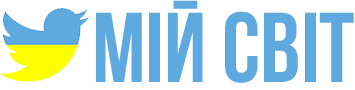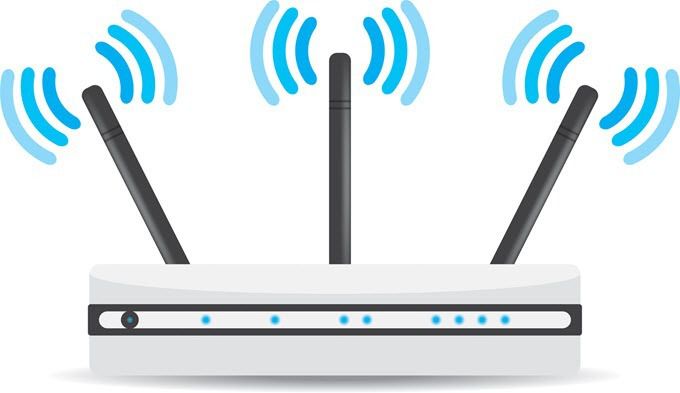Ось як швидко збільшити швидкість вашого Wi-Fi сигналу
Привіт! В даній статті автор розповідає як покращити сигнал вашого роутера.
Друзі, сьогодні розповім як досить швидко збільшити швидкість домашнього Wi-Fi за допомогою зміни всього 1 настройки роутера. Особисто зіткнувся з проблемою низької швидкості по Wi-Fi, в той час, як інтернет через кабель просто “літає”. Для прикладу: у мене тариф 100 Мбіт / с, по кабелю швидкість інтернету стабільно на позначці 92-94Мбіт / с, а по Wi-Fi – всього 20-30Мбіт / с.
Повідомляє miysvit.pp.ua, із посиланням на Вакурат
Нижче на прикладі свого роутера “Huawei EchoLife HG8245H” докладно розпишу алгоритм, як швидко збільшити швидкість домашнього Wi-Fi змінивши всього 1 настройку в роутере.
Швидкість інтернету через Wi-Fi залежить від потужності сигналу роутера ( модему ). Потужність сигналу вимірюється в децибелах (дБм).
Рівень сигналу Wi-Fi для роутерів наступний:
- > -30 дБм – супер сигнал!
- -30 ….- 40 дБм – відмінний сигнал, можна переглядати відео без затримок
- -40 ….- 60 дБм – нормальний сигнал
- -60 ….- 70 дБм – слабкий сигнал
- -70 ….- 90 дБм – дуже слабкий сигнал, можливі часті перебої
- <-90 дБм – немає сигналу
Виміряти рівень сигналу WiFi можна за допомогою спеціальних мобільних додатків, наприклад, “WiFi Analyzer” або “Dr.Wi-Fi”. Я використовував додаток ” WiFi Analyzer “. Слід встановити його на смартфон, щоб провести вимірювання.
Рівень сигналу буде відрізнятися в різних кімнатах вашої квартири, в залежності від відстані до роутера і перешкод між ним і вашим смартфоном. Однак, рівень сигналу також залежить від каналу , який використовує роутер для Wi-Fi. Всього налічується близько 11 каналів. Ваша бездротова мережа в певний момент часу передає сигнал по одному з каналів, наприклад, по каналу №10.

Важливо! Якщо роутери ваших сусідів використовують той же канал, що і ви, то потужність сигналу буде падати: чим більше роутерів працюють на каналі, тим слабкіше буде сигнал і, отже, повільніше ваш Wi-Fi .
Визначити канал вашого бездротового інтернету можна також через додаток “WiFi Analyzer”. Як видно на фото вище, найбільш завантажений канал – №10, в той час як канали 2 і 3 не використовуються. Тому нам залишається тільки в настройках роутера виставити передачу сигналу по 2 або 3 каналу.
Визначати менш завантажені канали раджу протягом дня. Треба моніторити в різний час доби: ранок, день, вечір, ніч, і тільки потім робити висновок, який канал менш навантажений.
Налаштування роутера
Переходимо в налаштування роутера. Для “Huawei HG8245H” алгоритм наступний:
- Забиваємо в адресний рядок браузера: 192.168.100.1
- Далі водимо логін / пароль: root / admin або admin / admin1
Якщо все зроблено вірно, відкриється сторінка в браузері з настройками роутера. Переходимо на вкладку “Wi-Fi” ► “Додаткові налаштування Wi-Fi”.

Далі шукаємо поле “Канал”, в якому за замовчуванням стоїть “Авто”, тобто роутер автоматично вибирає канал. Але важливо те, що вибір відбувається рандомно і не залежить від кількості інших роутерів на цьому каналі.
У списку треба вибрати канал вручну, в моєму випадку – це 8 канал ( найменш завантажений на протязі 24 годин ). Виставляємо його і натискаємо кнопку “Застосувати”. На короткий час бездротова мережа може відключитися, щоб зміни вступили в силу.
Різниця в потужності сигналу До і ПІСЛЯ настройки
У моєму випадку вимірювання рівня сигналу Wi-Fi проводилися в 5 метрах від роутера з 1 перешкодою – двері. Сигнал вимірював кілька разів ДО зміни каналу, і ПІСЛЯ. В середньому, різниця склала 5-10 дБм. Різниця в швидкості – орієнтовно 2-3Мбіт / с. Особливо помітна різниця в вечірній час, коли сусіди приходять додому і активно починають користуватися інтернетом.

ДУМКА. Ця установка не суттєво збільшує швидкість домашнього Wi-Fi, однак факт того, що потужність сигналу зростає доведено експериментально на 100%.
Для себе зробив висновок, що головними факторами швидкого домашнього Wi-Fi залишаються:
- Відстань від роутера до пристрою: чим ближче до роутера, тим вище швидкість.
- Наявність перешкод між роутером і пристроєм: чим їх менше, тим надійніше з’єднання бездротового інтернету.